-
Win8系统关闭显卡硬件加速的方法分享
- 2016-10-15 00:02:59 来源:windows10系统之家 作者:爱win10
很多用户其实都想把win8系统中的显卡硬件加速给关闭掉,但是使用了很多的操作手法都没有成功关闭。今天系统之家小编为大家带来了Win8系统关闭显卡硬件加速的方法。其实关闭显卡硬件加速还是比较简单的。下面就是Win8系统关闭显卡硬件加速的方法分享给各位。
1、首先使用快捷键“win+R”打开“运行”窗口,接着在“运行”窗口中输入“regedit”点击回车就可以打开注册表编辑器了。
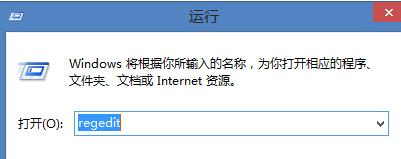
Win8系统关闭显卡硬件加速的方法教程图一
2、接着在注册表编辑器窗口中,依次展开左侧菜单中的HKEY_LOCAL_MACHINESYSTEMCurrentControlSetControlVideo{C2016678-61EF-4A63-AEDC-F0E05E68A311}000,之后查找Acceleration.Level这一键值,找到后双击打开该键值,如果其值为0,那么就是启用了显卡加速,然后把值修改为5,就可以禁用显卡加速,设置完成后点击确定保存即可。
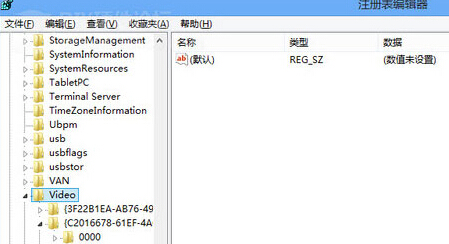
Win8系统关闭显卡硬件加速的方法教程图二
以上的全部内容就是系统之家小编带来的Win8系统关闭显卡硬件加速的方法。相信使用了小编的教程以后,大家都能在win系统里关闭显卡硬件了。如果感觉小编教程不错的朋友,可以把小编的教程分享给身边的朋友们,让大家都能从小编教程受益。
猜您喜欢
- win7鼠标设置在哪,小编告诉你win7设置..2018-08-30
- win10系统下玩转斯巴达浏览方法攻略..2015-04-07
- 分享win7开机黑屏时间长怎么设置的方..2016-08-21
- 说说固态硬盘装系统优化教程..2016-10-05
- windows xp 雨林木风怎么安装?..2017-06-01
- 怎么在win7桌面上添加文字2016-07-14
相关推荐
- windows7系统旗舰版激活密钥大全制作.. 2017-05-26
- 深度win7绿色版安装教程 2016-10-04
- 电脑公司winxp最好的安装方式.. 2017-05-18
- windows7旗舰版32位原版系统安装教程.. 2016-11-07
- 2020显卡天梯图11月 2020-11-11
- 一键装机重启时错误解决方法.. 2017-03-17





 系统之家一键重装
系统之家一键重装
 小白重装win10
小白重装win10
 电脑公司Win7 64位纯净版系统下载v1909
电脑公司Win7 64位纯净版系统下载v1909 通用系统win8.1 64位 稳定净化版v2023.05
通用系统win8.1 64位 稳定净化版v2023.05 雨林木风ghost xp sp3旗舰版系统下载1802
雨林木风ghost xp sp3旗舰版系统下载1802 Flash Decompiler Trillix 5.3.1370 汉化破解版(Flash 资源提取器)
Flash Decompiler Trillix 5.3.1370 汉化破解版(Flash 资源提取器) Beaker浏览器 v1.1.0官方版
Beaker浏览器 v1.1.0官方版 番茄花园32位win8可靠纯净版系统v2023.05
番茄花园32位win8可靠纯净版系统v2023.05 PotPla<x>yer
PotPla<x>yer 雨林木风win1
雨林木风win1 金山卫士v4.6
金山卫士v4.6 Mirillis Act
Mirillis Act 系统之家一键
系统之家一键 小鱼一键重装
小鱼一键重装 深度技术Ghos
深度技术Ghos 萝卜家园 Win
萝卜家园 Win PCxFireFox v
PCxFireFox v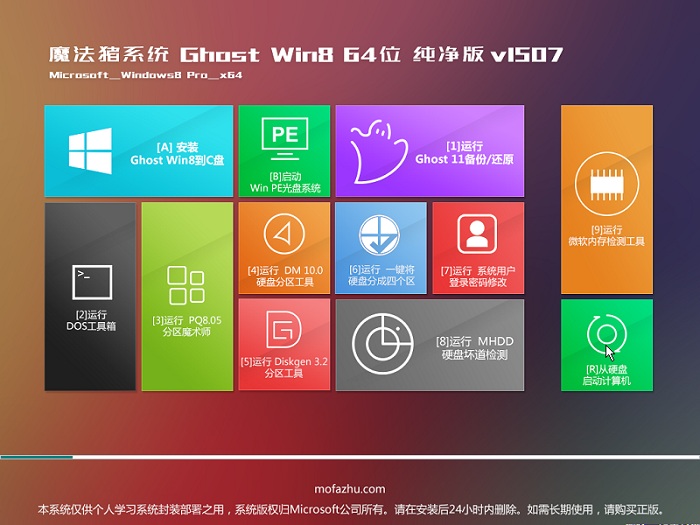 魔法猪 ghost
魔法猪 ghost win10 32位官
win10 32位官 自家用浏览器
自家用浏览器 粤公网安备 44130202001061号
粤公网安备 44130202001061号